小伙伴们知道AutoCAD2019中心线怎么画吗?今天小编就来讲解AutoCAD2019中心线的绘制方法,感兴趣的快跟小编一起来看看吧,希望能够帮助到大家呢。
第一步:首先我们打开AUTOCAD2019软件(如图所示)。

第二步:输入LAYER,点击ENTER。进入面板以后点击新建图层(如图所示)。


第三步:这个时候我们可以修改一下图层的名字,自己能辨认即可,然后点击Continue-加载-ACAD_ISO04W:100-确定(如图所示)。
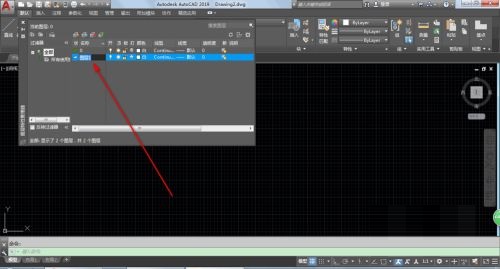

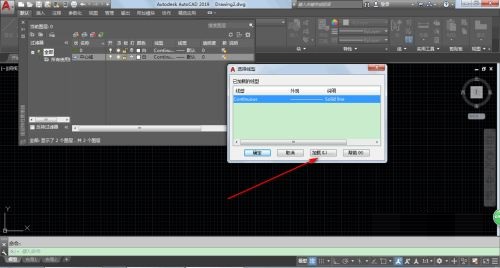


第四步:这个时候就会看到多了一个线型,关闭小窗口(如图所示)。

第五步:我们在下拉框选择刚刚保存的图层(如图所示)。

第六步:选择直线工具,直接绘制垂直的两条直线即可完成中心线(如图所示)。

- 《怪物猎人崛起》曙光DLC焰狐龙打法教学 怪物猎人崛起焰狐龙怎么打
- 《原神》3.1沙漠地图避让之丘地灵龛位置 赤王陵隐藏描点解锁方法
- 《原神》3.1版义卖与妙想活动店铺经营指南
- 《原神》坎蒂丝养成材料一览及收集路线 原神坎蒂丝怎么培养
- 《太吾绘卷》正式版高阶功法获取方法汇总
- 《原神》3.1义卖与妙想玩法攻略 原神义卖与妙想怎么玩
- 《怪物猎人崛起》曙光DLC第二弹更新内容介绍
- 《怪物猎人崛起》曙光3.0大锤配装推荐
- 《FIFA23》控制器设置讲解及建议 战术板切换设置教学
- 《FIFA23》UT模式新手入门详解
- iPhone14Pro影像排全球第二 DXOMARK影像总分146分
- 特斯拉否认将大幅降价:消息不实
- 《原神》赛诺养成材料一览及收集路线 原神赛诺养成材料有哪些
- 《太吾绘卷》极品装备速刷方法
- 《纸嫁衣3》PC版全流程视频攻略
- 《原神》赛诺详细培养攻略及使用指南 原神赛诺强度怎么样
- 《神领编年史》玩法介绍及背景设定解析 神领编年史好玩吗
- 《原神》杯中遥吟之歌义卖与妙想经营心得
- 《FIFA23》新手UT模式开荒心得
- 《太吾绘卷》9月29日更新内容一览
- 《太吾绘卷》测试分支进入方法 太吾绘卷测试分支怎么进
- 华为 Mate50Pro 将支持戴口罩识别;美股三大股指集体大跌;iPhone14Pro影像排全球第二
- 《怪物猎人崛起》曙光3.0毒斩斧配装分享
- 《FIFA23》442阵型战术板推荐 斜长传进攻思路详解
- 《FIFA23》零氪开荒心得与市场卡价分析
- 《原神》深渊阵容推荐 原神深渊阵容怎么搭配
- 《环形战争》堡垒和重骑兵佣兵攻略 堡垒重骑兵厉害吗
- 《环形战争》狂兽人佣兵攻略 狂兽人厉害吗
- 《环形战争》狂战士佣兵攻略 狂战士厉害吗
- 《赛博朋克2077》大天使获得方法 赛博朋克2077大天使怎么获得